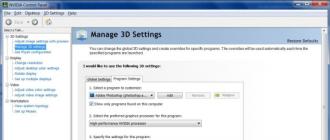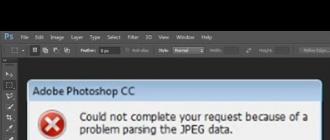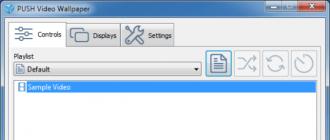Ba'zan siz Android -ni kompyuteringizga ulashingiz kerak bo'ladi Windows nazorati ma'lum fayllarni uzatish uchun. Ba'zida muammolar paydo bo'ladi va kompyuter telefonni USB orqali ko'rmaydi, u zaryad oladi, lekin fayllarni ko'chirish imkoniyatini bermaydi.
Biz umumiy ma'noda ko'rib chiqishni taklif qilamiz mumkin bo'lgan variantlar va keyin muammolarning barcha echimlarini muhokama qiling.
Kompyuter telefonni USB orqali ko'rmasligining sabablari
Bu aybdor bo'lishi mumkin dasturiy ta'minotning mos kelmasligi yoki texnik muammolar. Vaqti -vaqti bilan kabel shikastlanadi, smartfondagi kontaktlar uziladi. Birinchi holda, siz boshqa simni sinab ko'rishingiz kerak, ikkinchisida esa aloqa qiling xizmat ko'rsatish markazi ulagichni almashtirish uchun. Kompyuterning buzilgan porti ham muammoga olib kelishi mumkin, shuning uchun muammoni hal qilish uchun simni boshqa rozetkaga o'tkazing. Bu apparatdagi eng ko'p uchraydigan nosozliklar.
BILAN dasturiy ta'minotdagi xatolar qiyinroq, chunki muvaffaqiyatsizlikka ko'p sabablar bor. Bular etishmayotgan yoki eskirgan drayverlar, noto'g'ri ulanish rejimlari (kompyuter aqlli zaryad olganda, lekin hujjatlarni papkalarga o'tkazishni blokirovka qilganda) va boshqa mos kelmasligi bo'lishi mumkin, biz ularni quyida batafsil muhokama qilamiz.
Agar kompyuter telefonni ko'rmasa nima bo'ladi?
Quyida kabel aloqasi muammosini hal qilishga yordam beradigan barcha usullar keltirilgan.
USB ulanish sozlamalarini tekshiring
Agar usul ulanish paytida zaryad olayotgan bo'lsa, yordam beradi, lekin ma'lumotni qayta tiklab bo'lmaydi. Hujjatlarni uzatish uchun siz Android -ni media qurilmasi (MTP) sifatida ulashingiz kerak. Buning uchun quyidagi bosqichlarni bajaring.
Diqqat!Ba'zi hollarda, ish stoli sizning qurilmangizni multimediya sifatida tan olishidan oldin, siz telefoningizni kompyuteringizga ulashingiz va turli xil variantlar o'rtasida bir necha marta o'tishingiz kerak bo'lishi mumkin.
Agar sizda Android -ning eski versiyalari bo'lsa, buni sinab ko'ring.

Qurilmani kompyuterga ulang, u tan olinishi kerak.
USB MTP drayverini o'rnating
Haydovchi muammolari tufayli smartfon ko'rsatilmayapti, shuning uchun uni yangilab ko'ring.

Drayv o'rnatilgandan so'ng, kompyuter tan olishi kerak Android telefon... Yangilanish kuchga kirishi uchun kompyuterni qayta ishga tushirishingiz kerak bo'lishi mumkin.
Windows 10 uchun Media xususiyatlari to'plamini yuklab oling va o'rnating
Kontentni uzatish uchun MTP protokolidan foydalanish kerakligini aytib o'tgan edik. Bu Windows bilan bog'liq Media pleer va Windows 10 ning ba'zi versiyalarida pleer yo'q Windows Media va tegishli texnologiyalarni qo'llab -quvvatlash. Agar sizning Windows versiyasi 10 Android -ni tan olmaydi, Microsoft -ning rasmiy veb -saytidan Media Feature Pack -ni yuklab oling va o'rnating. 
Taqdim etilgan USB kabelidan foydalaning
Android drayverlarini o'chirib tashlang
Ba'zida tizim yo'q eng yangi haydovchilar yoki ular to'g'ri o'rnatilmagan. Biz ularni olib tashlashni va qayta o'rnatishni tavsiya qilamiz.

Usul ishlaganligini tekshirish qoladi.
USB orqali tuzatishni yoqing
Vaqti -vaqti bilan, USB orqali nosozliklarni tuzatish faol bo'lganda, ulangan gadjet aniqlanadi. Agar siz Android 4.2 yoki undan yangisini ishlatayotgan bo'lsangiz, bu xususiyat yashirin bo'lishi mumkin. Uni yoqish uchun quyidagi amallarni bajaring.
- Sozlamalarga o'ting - Telefon haqida.
- "Qurilish raqami" ni 7 marta bosing.
- Ortga qaytish.
- "Sozlamalar - Ishlab chiquvchilar uchun" ni oching.
- U erda pastga siljiting va "USB orqali tuzatishni" yoqing.
Ba'zan u allaqachon yoqilgan, bu holda uni o'chirish kerak.
Samolyot rejimini yoqing
Agar Windows telefonni ko'rishni to'xtatgan bo'lsa, panel orqali Samolyot rejimini ishga tushiring tezkor sozlash ko'r -ko'rona yoki "Sozlamalar - Ko'proq" yo'liga o'tish orqali. Ko'pincha mashina kompyuter tomonidan tan olinadi. Bu oson yo'l, shuning uchun uni sinab ko'ring. 
Telefoningizni Recovery yoki Fastboot rejimida qayta yoqing
Buni qanday kiritish haqida bizning boshqa maqolamizda o'qing, bu erda biz har bir ishlab chiqaruvchi uchun jarayonni tasvirlab berdik. Siz olganingizdan keyin Fastboot rejimi yoki qutqarish, smartfonni kompyuterga ulang, kerakli komponentlar o'rnatilishini kuting. Shundan so'ng, sizning oldingizda ulangan qurilma bilan nima qilish kerakligi haqida konduktor ochilishi kerak. Ish tugagach, Android -ni qayta ishga tushiring. 
Samsung -dan KIES -ni o'rnating
Agar sizning Samsung gadjetingiz Windows tomonidan tan olinmasa, yuklab oling dasturiy ta'minot KIES -ni ishlab chiqaruvchining rasmiy veb -saytidan oling va uni kompyuteringizga o'rnating. Uning yordamida siz smartfonni albatta ulashingiz mumkin.
USB 2.0 portidan foydalaning
Kabelni USB 3.0 dan USB 2.0 ga o'tkazishga harakat qiling. Foydalanuvchilarning aytishicha, bu ba'zida ular uchun ishlagan.
ADBni qayta o'rnating
Windows vaqti -vaqti bilan Android Composite ADB interfeysi bilan bog'liq muammolar tufayli smartfonni tanimaydi, shuning uchun uni qayta o'rnating.

Bu yechim Android 5.0 va undan yangi OS bilan ishlaydi, lekin u eski versiyalarga ham mos kelishi mumkin. Android versiyalari... Foydalanuvchilar har doim Google -dan YUSB drayverini yuklab olishning hojati yo'qligini aytishgan va ko'pincha bu muammo faqat dastlabki to'rt qadamni bajarish orqali hal qilinadi.
Android qurilmangizni qayta yoqing
Ba'zida bu oddiy echim eng samarali bo'lib chiqadi. Odamlar telefonni qayta ishga tushirgandan so'ng, kompyuter mobil telefonini hech qanday muammosiz taniganligi haqida bir necha bor xabar berishgan.
Telefoningizni to'g'ridan -to'g'ri kompyuteringizga ulang
Agar siz ularni USB uyasi yoki uzaytirgich kabeliga ulasangiz, ba'zi USB qurilmalari tan olinmasligi mumkin. Shuning uchun, agar siz USB uyadan foydalanayotgan bo'lsangiz, muammoni hal qilish uchun uni uzing va Android -ni to'g'ridan -to'g'ri shaxsiy kompyuteringizga ulang.
Tashqi tizim saqlash va saqlash tizimlari uchun kesh va ma'lumotlarni tozalash
Bu yechim Android 6 va undan yuqori versiyalarida ishlaydi. Ammo agar siz ko'proq narsani o'rnatgan bo'lsangiz eski tizim, baribir buni sinab ko'ring.

Kesh va ma'lumotlarni o'chirib tashlaganingizdan so'ng, gadjetni qayta ishga tushiring va uni kompyuterga qayta ulang.
Uchinchi tomon ilovasi yordamida Android-ni kompyuterga sinxronlashtiring
Bu 100% ishlashga kafolat bermaydi, lekin ko'pincha yordam beradi. Sinxronlashtirish dasturini faqat shu yerdan o'rnating Play Market bu kompyuterni tanib olishga yordam beradi. Masalan, Android va iOS -dan ma'lumotlarni kompyuterga ulash va uzatish uchun Mobile Go -ni sinab ko'ring.
Kompyuter Android telefonini ko'ra olmasligining ko'p sabablari bor. Umid qilamizki, bu echimlar sizga yordam beradi va muammolaringizni hal qiladi.
Kompyuterning smartfonni ko'rmasligiga ko'p sabablar bor. Ko'pincha, bu USB -diskdan tashqari har qanday boshqa ulanish rejimining faollashuvi tufayli sodir bo'ladi. Yoki haydovchilarning yo'qligi yoki ziddiyat tufayli sodir bo'ladi. Kamdan -kam hollarda, sabab uskunadagi turli nosozliklar bo'lishi mumkin.
Ushbu materialda mobil qurilmani kompyuterga USB orqali ulashda yuzaga keladigan eng keng tarqalgan muammolarga echimlar keltirilgan. Qulaylik uchun barcha maslahatlar ahamiyatiga ko'ra tasniflanadi.
Smartfon tashqi xotira sifatida aniqlanmagan
Eslatma:qulflangan bo'lsa, smartfon yoqilgan bo'lishi kerak grafik kalit- qulfni ochish kerak!
Birinchi va eng aniq harakat - bu kompyuterga qurilma qaysi rejimda ulanganligini tushuntirishdir. Agar kabel simga ulanganda smartfon shunchaki zaryad olayotgan bo'lsa, u zaryadlash rejimida yoki media pleer sifatida ulangan bo'lishi mumkin. Agar siz Android qurilmasidan foydalanayotgan bo'lsangiz, ishlab chiquvchi rejimini faollashtirishingiz, so'ngra USB orqali tuzatishni yoqishingiz kerak.
Ishlab chiquvchi rejimini yoqish va USB orqali nosozliklarni tuzatish bo'yicha ko'rsatmalar uchun ushbu videoni ko'ring.
Hamma narsa tugagach, keyingi qayta ulanishda, displey va smartfondagi bildirishnoma soyasiga e'tibor bering. "USB xotirasini yoqish" bandini tanlashingiz kerak bo'lgan bildirishnoma paydo bo'lishi kerak. 
Agar siz boshqa OS bilan smartfondan foydalansangiz, hammasi bir xil. Ko'p hollarda, qurilma tan olinishi uchun tashqi xotira, siz to'g'ri ulanish turini tanlashingiz kerak.

Yana bir nuqta: mobil qurilmada ulanish rejimi yoqilganligini tekshiring. Sozlamalarga o'ting tarmoq parametrlari va agar modem yoqilgan bo'lsa, uni o'chiring.

Kompyuter umuman javob bermaydi
Vaqtingizni tejash uchun komponentlarning xizmat ko'rsatish imkoniyatlarini imkon qadar erta tekshirish maqsadga muvofiqdir. Agar ulanish paytida siz xarakterli signalni eshitmasangiz, smartfonda zaryad ko'rsatkichi yonmaydi, orqa nuri yoqilmaydi va qalqib chiquvchi bildirishnomalar ko'rinmaydi - biz uskunani vaqtincha o'zgartirishga harakat qilyapmiz.
Amalga oshiriladigan qadamlar:
- Tekshirilmoqda USB kabeli xizmat ko'rsatishga yaroqliligi uchun. Biz faqat boshqa ish kabelidan foydalanamiz va bu hammasi.
- Biz boshqa ulagichlarga ulanamiz. Ishlay olmaydiganlar uchun USB port faqat "YUSB" tashqi qurilmalari ularga ulanmagan bo'lsa murojaat qilishingiz mumkin: sichqonlar, klaviatura, flesh -disk va boshqalar.
- Biz smartfonni USB orqali boshqasiga ulashga harakat qilyapmiz tizim birligi yoki noutbuk. Agar u ishlagan bo'lsa, biz kompyuterda drayverlar va operatsion tizim bilan bog'liq muammolarni qidiramiz.

Dasturiy ta'minot bilan bog'liq muammolar
Aytaylik, kompyuter mashinaga javob beradi, lekin vazifalar panelida drayverni o'rnatib bo'lmagani haqida xabar paydo bo'ladi. Bu kompyuterga "to'g'ri" USB drayverlarini o'rnatish zarurligini ko'rsatadi.

Ko'pincha universal haydovchilar ishlab chiqaruvchining veb -saytidan yuklab olish mumkin. Masalan, Samsung va LG rasmiy veb -saytlarida maxsus bo'limlar mavjud bo'lib, ularda Samsung va LG ning barcha modellariga mos keladigan drayverni yuklab olishingiz mumkin.
Agar siz turli ishlab chiqaruvchilarning ko'plab qurilmalarini ulagan bo'lsangiz, ularning drayverlari ziddiyatli bo'lishi mumkin. Keraksizlarini olib tashlashga harakat qiling va keraklilarini qayta o'rnating. Kompyuterni qayta ishga tushirishni unutmang (telefonni bir vaqtning o'zida qilishingiz mumkin).
Agar hech narsa yordam bermasa
Agar ijrodan keyinmutlaqo hamma tavsiyalar kompyuter smartfonni ko'rmaydi, smartfondagi USB ulagichining noto'g'ri ekanligini istisno qilib bo'lmaydi. Maxsus ko'nikmalar va ma'lum uskunalarsiz bu muammoni mustaqil hal qilib bo'lmaydi. Mobil qurilmani xizmat ko'rsatish markaziga yoki USB lehimlash amalga oshiriladigan ustaxonaga olib borish kerak.
Ko'pincha Samsung Kies dasturidan foydalanganda foydalanuvchilar dasturga ulana olmaydi. U mobil qurilmani ko'rmaydi. Bu muammoning sabablari ko'p bo'lishi mumkin. Nima bo'lishi mumkinligini o'ylab ko'ring.
Samsung Kies -da ulanish muammosini hal qiladigan maxsus sehrgar mavjud. Agar kompyuter telefonni ko'rsa, bu usul mos keladi, lekin dastur ko'rmaydi.
Siz bosishingiz kerak "Ulanish xatosini bartaraf etish" va sehrgar o'z ishini tugatguncha biroz kutib turing. Ammo amaliyot shuni ko'rsatadiki, bu usul kamdan -kam ishlaydi.

Noto'g'ri USB ulagichi va kabel
Kompyuter yoki noutbukda bir nechta USB ulagichlari... Tez -tez ishlatib turishi tufayli ular buzilishi mumkin. Shuning uchun, agar Samsung Kies telefonni ko'rmasa, kompyuterning o'zi ko'rishi mumkinligiga e'tibor bering.
Buning uchun siz simni qurilmadan uzib, qayta ulashingiz kerak. O'ng pastki burchakda ulanish holati ko'rsatilgan oyna ko'rsatilishi kerak. Agar bunday bo'lmasa, telefonni boshqa ulagich orqali qayta ulang.
Bundan tashqari, muammo kabelning noto'g'ri ishlashi bo'lishi mumkin. Agar sizda zaxira bo'lsa, u orqali ulanishga harakat qiling.
Virus tekshiruvi
Qachon kirsa, holatlar kam uchraydi har xil qurilmalar zararli dastur tomonidan bloklangan.
Sarf qilish to'liq tekshirish sizning antivirus dasturi.

Ishonchliligi uchun kompyuteringizni quyidagi usullardan biri bilan tekshiring maxsus kommunal xizmatlar:,. Ular asosiy antivirusni to'xtatmasdan kompyuteringizni skanerlashi mumkin.

Haydovchilar
Ulanish muammosi eski haydovchilar yoki etishmayotgan drayverlar bo'lishi mumkin.
Muammoni hal qilish uchun siz borishingiz kerak "Qurilmalar dispetcheri", telefoningizni ro'yxatda toping. Keyin, qurilmani bosing o'ng tugmasini bosing sichqonchani bosing va "Drayverni yangilash" -ni tanlang.

Agar haydovchi bo'lmasa, uni rasmiy saytdan yuklab oling va o'rnating.
Dastur versiyasini noto'g'ri tanlash
Samsung Kies dasturi ishlab chiqaruvchisi veb -saytida uchta versiya yuklab olish uchun taqdim etilgan. Windows uchun mos bo'lganlarni diqqat bilan ko'rib chiqing. Qavslar ma'lum bir model uchun qaysi versiyani tanlash kerakligini ko'rsatadi.
Agar tanlov noto'g'ri qilingan bo'lsa, dasturni olib tashlash, yuklab olish va tegishli versiyani o'rnatish kerak.

Qoida tariqasida, barcha harakatlardan so'ng, muammo yo'qoladi va telefon dasturga muvaffaqiyatli ulanadi.
Samsung mobil qurilmalari egalarining ko'pchiligi foydalanadi Samsung dasturi Kies. Ammo tez -tez shunday bo'ladiki, kompyuter telefonni ko'rmaydi. Nosozlik sababini qaerdan izlash kerak va uni qanday tuzatish mumkin?
Kompyuter Samsung telefonimni ko'rmaydi
Agar sizning shaxsiy kompyuteringiz qurilmangizni ulangan qurilma sifatida tanimasa, tushkunlikka tushmang. Ehtimol, USB portlari ishlamayapti - variant sifatida boshqa kompyuterga ulanishga harakat qiling. Tizim drayverlarini yangilang va operatsion tizimingizni viruslarga tekshiring.

Agar kompyuter ulangan qurilmani taniy olsa, muammolarni mobil gadjet yoki dastur sozlamalarida izlash kerak.
Samsung Kies mening telefonimni ko'ra olmaydi
Shunday qilib, operatsion tizim qurilmangizni taniydi, lekin Kies ilovasi hech narsa bog'liq emasligini ta'kidlaydi. Avvalo, USB kabelini qurilmadan chiqarib oling va dasturni yoping. Keyin gadjetni kompyuterga qayta ulang (variant sifatida siz boshqa USB portni tanlashingiz mumkin, va uzaytirgichlardan foydalanmang) va ulangan qurilmaning belgisi paydo bo'lguncha Kies dasturini ishga tushirishga harakat qiling.

Samsung Kies telefonni ko'rmasligining umumiy sababi sizning sozlamalaringizda yashiringan mobil qurilma... "Kompyuter ulanishi" menyusiga o'ting va u erda Kies ilovasiga belgi qo'ying. "Ulanish" menyusidagi "USB orqali tuzatish" variantini tanlashga arziydi. Agar u hali ham yordam bermasa, tizim ishlamay qolganda qurilmani qayta ishga tushiring - ko'p hollarda bu muammoning kutilmagan echimi edi.
Agar hozir ham Samsung Kies telefonni ko'rmasa, siz mobil qurilmaning drayverlarini olib tashlashingiz va qayta o'rnatishingiz kerak. Buning uchun "Ishga tushirish" - "Boshqarish paneli" - "Qurilma menejeri" - "ni bosing. Mobil qurilma", Yozuvni o'ng tugmasini bosing," Xususiyatlar "ni tanlang va paydo bo'lgan oynada" O'chirish "tugmasini bosing. Kompyuterni qayta ishga tushiring va keyin o'rnating rasmiy haydovchilar gadjetingiz uchun ishlab chiqaruvchidan. Keyin qayta ulanishga harakat qiling.

Agar yuqoridagi usul ishlamasa va telefon hali ham Kies -ga ulanmasa, dasturni o'zi qayta o'rnating. Ehtimol, o'rnatish paytida xatolar bo'lgan, bor edi tizimning ishdan chiqishi oxirgi sessiya davomida yoki siz shunchaki eski versiya ilovalar. "Ishga tushirish" ni, keyin "Dasturlarni qo'shish yoki o'chirish" ni bosing (Windows 7 -dagi bu menyu "Dasturlar va xususiyatlar" deb nomlanadi), Kies dasturini o'chiring. Ushbu protsedurani tugatgandan so'ng, ro'yxatga olish kitobini mumkin bo'lgan "izlar" dan tozalash kerak. Ushbu maqsadlar uchun ro'yxatga olish kitobini tozalashga ixtisoslashgan dasturlarning imkoniyatlaridan foydalanish yaxshidir (masalan, CC Cleaner).
Ro'yxatga olish kitobini tozalashdan so'ng, kompyuterni qayta ishga tushiring va dasturni qayta o'rnating. Ishlab chiqaruvchining rasmiy veb-saytida siz ilovaning eng so'nggi, eng yangi versiyasini yuklab olishingiz mumkin. O'rnatish jarayonini boshlashdan oldin xavfsizlik devori va antivirusni o'chiring. Shuni unutmangki, dastur ostidan o'rnatilishi kerak hisob administrator huquqlari bilan.
Bundan tashqari, Kies telefonni ko'rmasligining sababi, qurilma xotirasida joylashgan noto'g'ri kengaytmali fayl bo'lishi mumkin. Qurilma barcha mavjud fayllarni o'qishga harakat qiladi va ko'pincha bunday kengaytmalarda dasturiy ta'minotning ishlamay qolishi ro'y beradi, bu esa oxir -oqibat ulanish xatolariga olib keladi.
Xotira kartasini chiqarib oling va qurilmani kompyuterga ulang. Agar bu yordam bersa, muammo olinadigan ommaviy axborot vositalarida. Aks holda, qurilma sozlamalarida "USB flesh haydovchi sifatida ulanish" ni o'rnating, uni kompyuterga ulang va nusxa ko'chiring kerakli fayllar... Keyin ularni istalgan vaqtda qaytarishingiz mumkin.

Shaxsiy kompyuter ko'rmasligining ko'p sabablari bor Samsung telefon... Yuqoridagi variantlarning barchasini sinab ko'ring va shundan keyingina mutaxassisni chaqiring.
 Veb -dizayn jarayoni qanday ishlaydi
Veb -dizayn jarayoni qanday ishlaydi


Internetda oyiga 50 mingdan qanday pul ishlashni bilmoqchimisiz?
Igor Krestinin bilan video intervyuni tomosha qiling
=>>
Samsung telefonini kompyuterga ulash har doim ham muvaffaqiyatli emas. Ba'zida kompyuter qurilmani tanimaydi, o'qimaydi ichki xotira va papkalarni ochmaydi (lekin zaryadlash davom etmoqda).
Muammo apparat yoki dasturiy ta'minot tufayli bo'lishi mumkin. Ammo bunga qaramay, vaziyatni hal qilishning birinchi qadami ikkala aloqa qurilmasini qayta ishga tushirish bo'ladi. Ba'zi hollarda, bu etarli, smartfon tarkibini kompyuterdan yana ko'rish mumkin.

Bu guruhning sabablari mexanik momentlar bilan bog'liq:
- USB kabeli shikastlangan.
Telefonni ulamaslikning eng keng tarqalgan sabablaridan biri. Tasdiqlanmagan ishlab chiqaruvchining simi kamdan -kam xizmat qiladi, faol ishlatilganda - bir necha oydan oshmaydi, keyin eskiradi.
Ammo yuqori sifatli o'tkazgich ham kesish moslamasi tegsa, hayvon kemirsa va hokazo ishlatishga yaroqsiz bo'lishi mumkin. Kabelning shikastlanganligini tekshirish uchun siz telefonni boshqa kompyuterga ulashingiz kerak. Agar telefon qayta tan olinmasa, elementni almashtirishga to'g'ri keladi.
- Kompyuterning USB portining shikastlanishi.
Kabel porti ham nuqsonli bo'lishi mumkin. Bunga USB tekshirgichining buzilgani va shikastlangani kiradi janubiy ko'prik anakartda. Vaziyatni to'g'irlab, ular boshqa ulagichdan foydalanishga harakat qilishadi. Agar bu harakat samarasiz bo'lib chiqsa, muammoning tubida boshqa narsa yotadi.
- Ulanish uchun telefon raz'emining shikastlanishi.
Agar suv ulagichga kirsa, shuningdek, zarbalar yoki tirnalishlardan so'ng, rozetkaning ishlamay qolishi mumkin va uni butunlay almashtirish kerak bo'ladi.
- Batareya bilan bog'liq muammolar.
Batareyani chiqarib, qayta joyiga qo'yib, qurilmani kompyuterga qayta ulashingiz kerak.
Dasturiy ta'minot sabablari
Agar yuqoridagi variantlar sizning holatingizga mos kelmasa, siz qurilmalarning dasturiy ta'minotidagi nosozliklar haqida o'ylashingiz mumkin:
- Sozlamalar.
Sozlamalar yordamida "kompyuterga USB ulanishi" bo'limiga belgi qo'yish kerak, shunda telefon kompyuterda "media qurilmasi" ("") sifatida qabul qilinadi. USB -tayoq"). Shuningdek, kompyuterga ulanish vaqtida smartfon qulfini ochish kerak.

Ishlamaydigan yoki yangilanmagan drayverlar endi USB port orqali ulanish holatini to'g'ri ko'rsatmaydi. Bu dasturlar manba disk yoki anakart ishlab chiqaruvchi tashkilot saytining resurslari yordamida tiklanishi mumkin.
Bunga, shuningdek, kerak bo'lgan holatlar ham kiradi eng yangi modellar telefonga biroz kerak maxsus dasturlar, lekin ularni tegishli saytlardan ham olish mumkin.
- Ishonchsiz operatsion tizim.
Muammo faqat mavjud OSni ishlayotganga o'zgartirish orqali hal qilinadi.
- Maxsus (o'zgartirilgan) dasturiy ta'minotning ishonchsizligi.
Shaxsiy foydalanuvchilar telefonlar uchun dasturiy ta'minotni mustaqil ravishda ishlab chiqaradilar, buning sababi shundaki, kompyuter Samsung telefonini USB orqali ko'rmaydi. Faqat dasturiy ta'minotning standart versiyasiga qaytish qoladi.
- Viruslar.
Oddiy variant va muammo antivirusdan so'ng yo'qoladi, keyin tizim qayta ishga tushiriladi.
Xulosa
Agar yuqoridagi usullar foydali bo'lmasa, siz tavakkal qilib, sozlamalarni tiklashingiz mumkin. Ammo shuni yodda tutingki, natijada qurilma telefonning ichki xotirasini to'ldiradigan hamma narsani yo'qotadi, shuning uchun siz bu usuldan hech qanday sababsiz foydalana olmaysiz.